Oracle 11g的安装
准备工作:
如果你以前装过Oracle数据库,而且安装目录要改变请先打开注册表编辑器里的:
HKEY_LOCAL_MACHINE\SOFTWARE\ORACLE\
和
HKEY_LOCAL_MACHINE\SYSTEM\CurrentControlSet\services\Oracle11和它下面的几个
如果你没安装过Oracle产品的话在注册表里面的与Oracle有关的注册表全删了,如果你安装过Oracle产品,就找与Oracle数据库有关的注册便删了,如果你以前安装过Oracle而没有执行安装前准备的话,在配置数据库的时候会出现各式各样的错误。
首先到网站上下载Oracle 11g
官网:http://www.oracle.com/technetwork/indexes/downloads/index.html?ssSourceSiteId=ocomen#menu-downloads
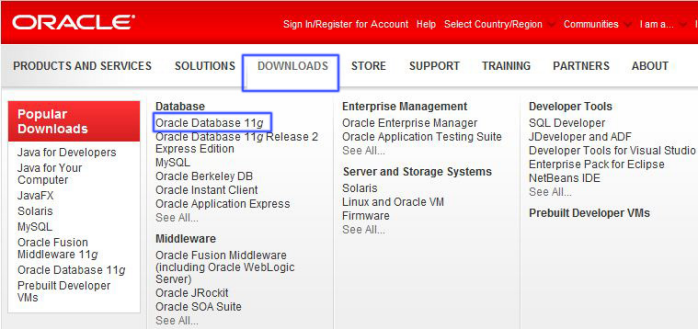
下载两个文件
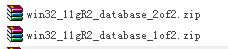
放在一个文件夹下解压:

打开文件夹,双击setup.exe
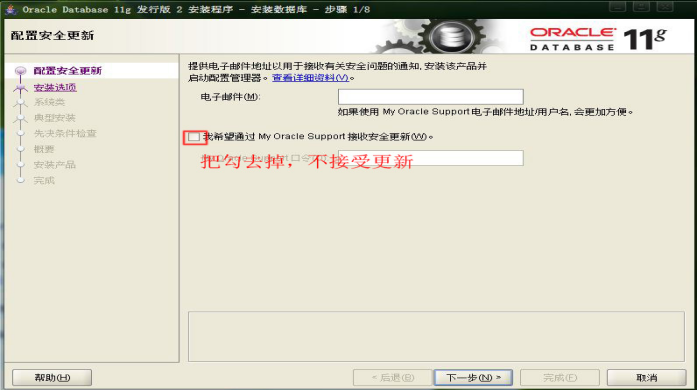
下一步:
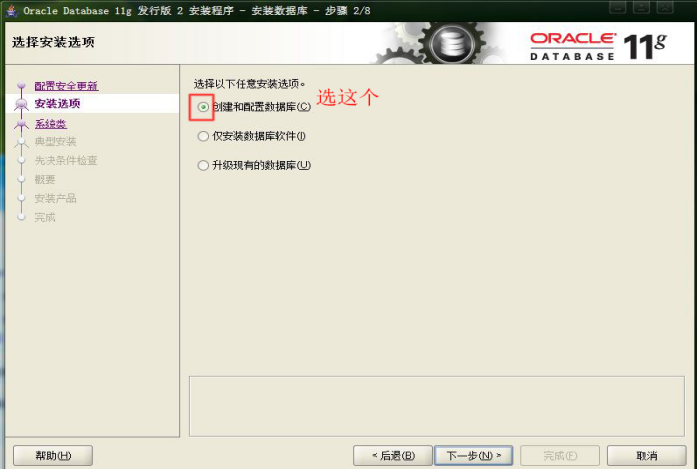
下一步:
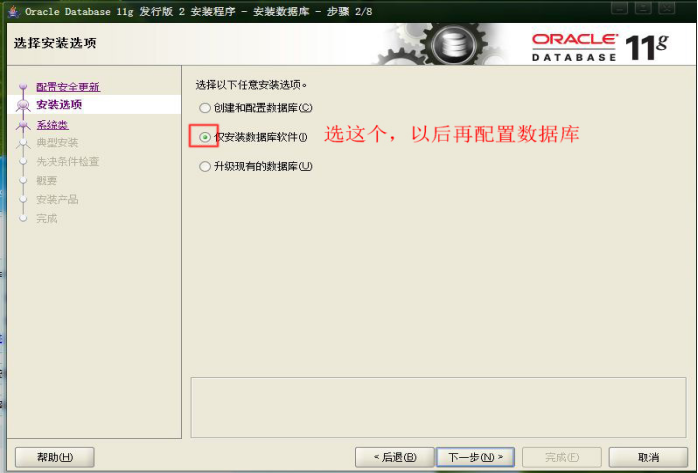
下一步:
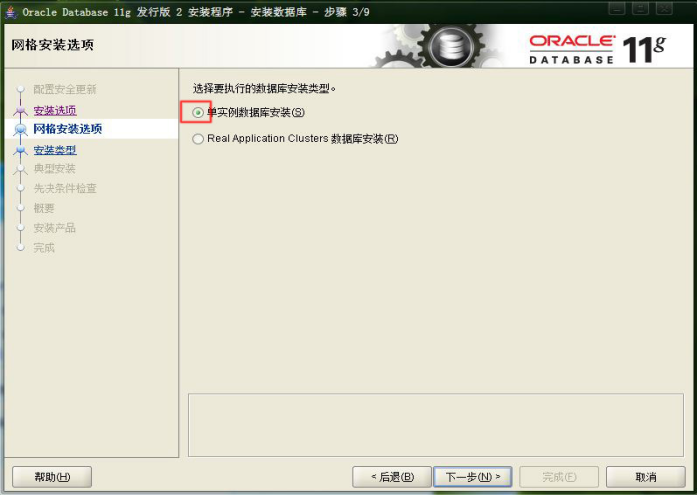
下一步:
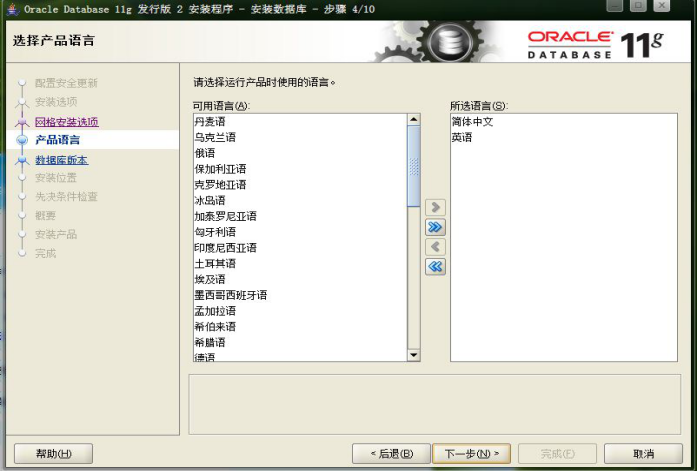
按照上图选择你要安装的语言。下一步:
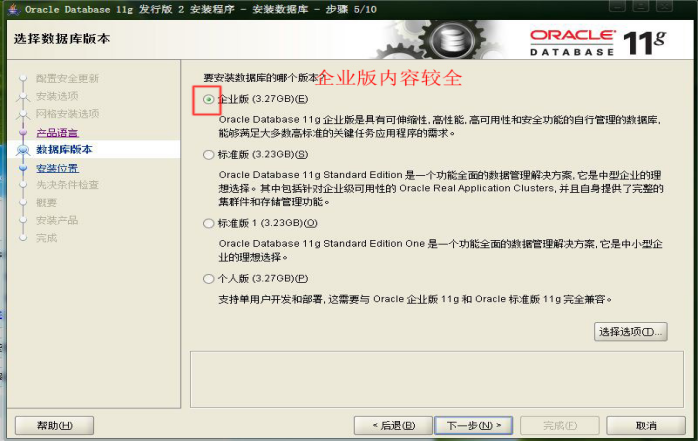
我们选择安装企业版,内容比较全。下一步:
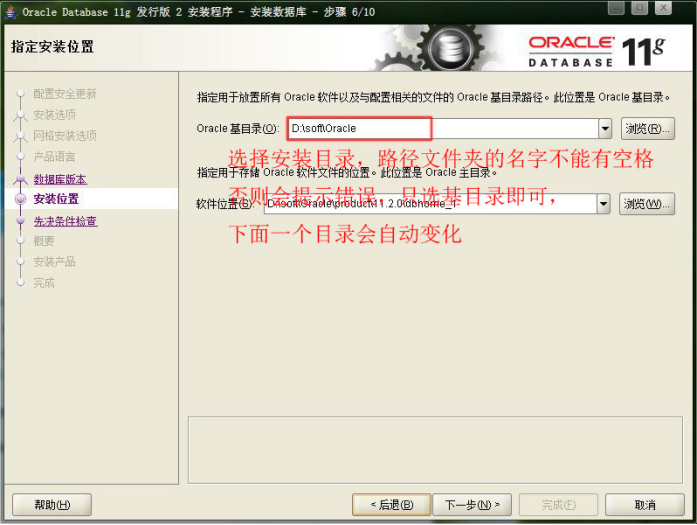
选择安装目录,按照图片上的,只选择基目录即可。
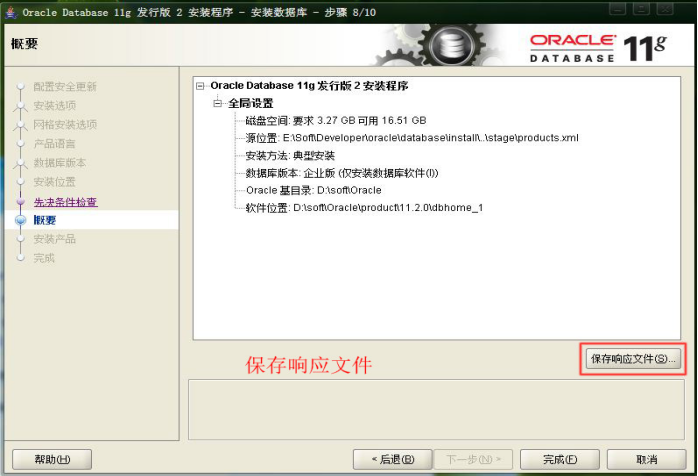
保存一下响应文件。下一步:
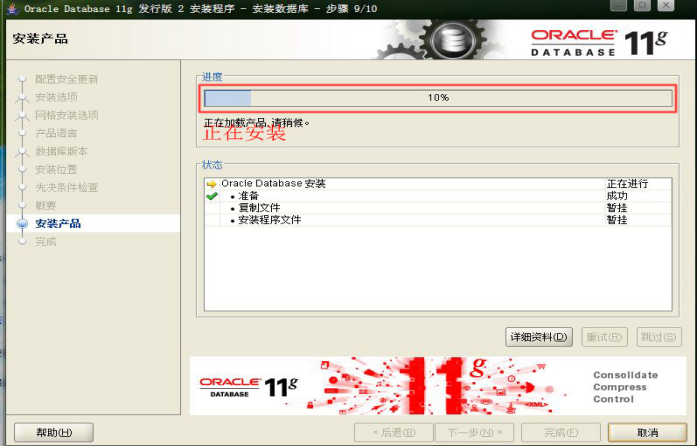
这是一个安装过程。安装完成后,下一步:
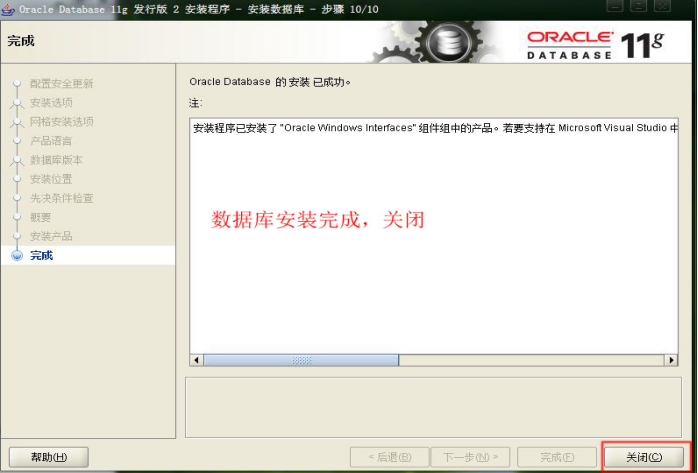
数据库到这里已经安装完成了。下面配置数据库:
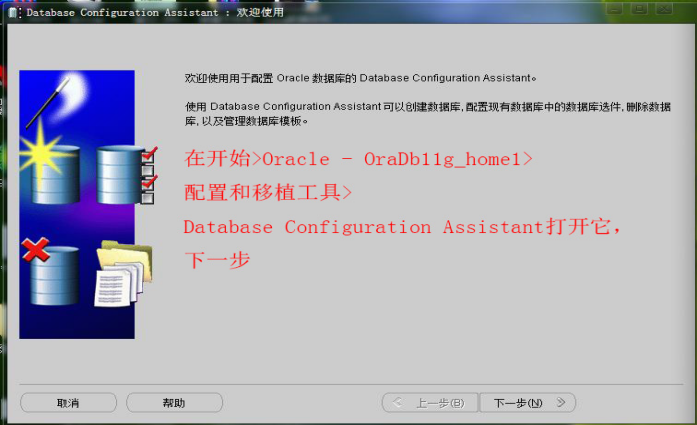
按照图片上的打开软件,下一步:
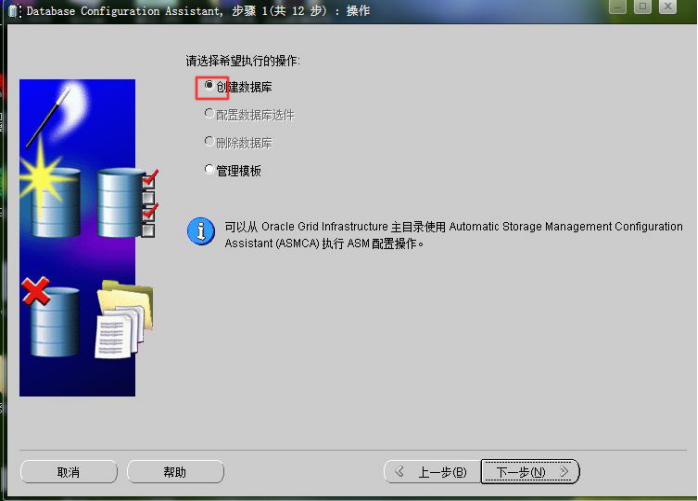
创建数据库。
下一步:
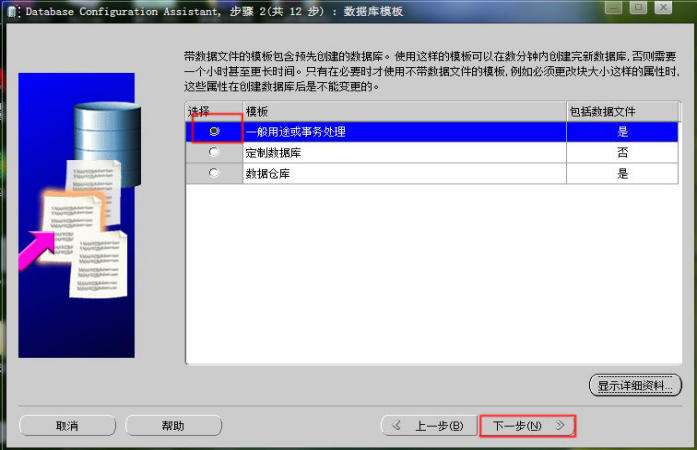
下一步:
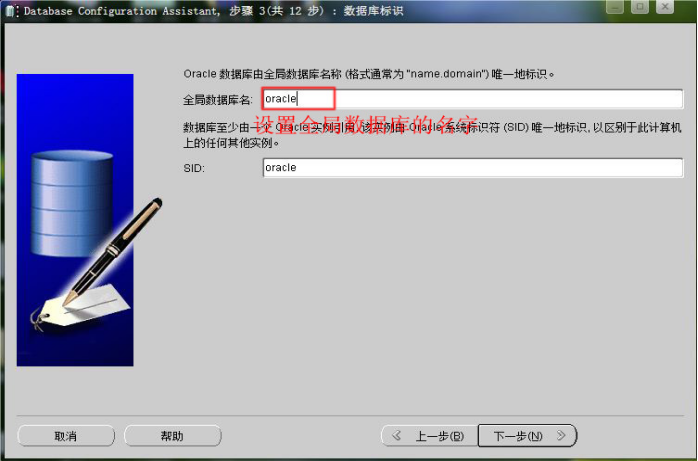
设置全数据库的名称,SID会跟着变,不用设置,下一步:
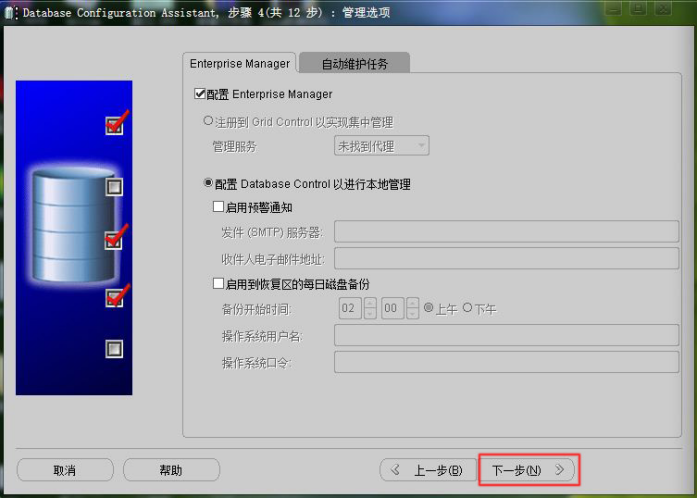
下一步:
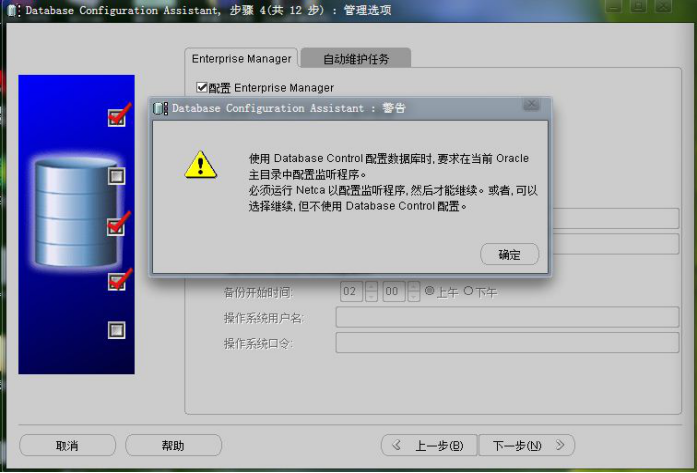
监听服务没有打开,下面打开监听服务:
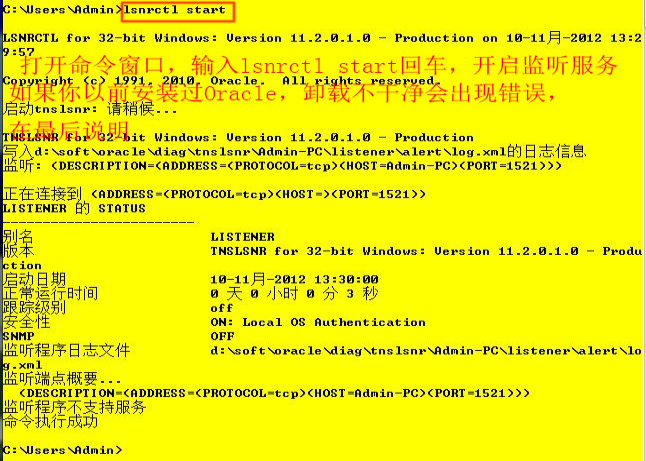
查看监听服务状态:
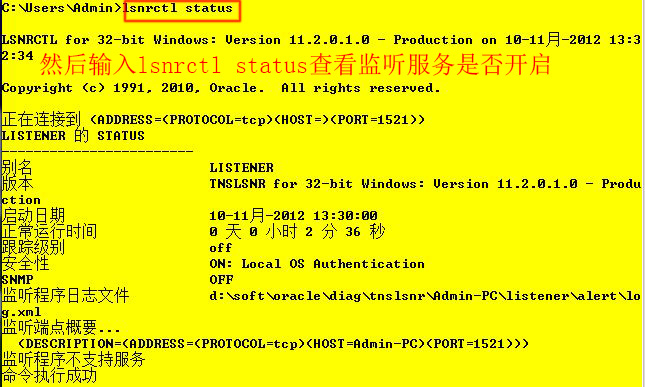
再回到:
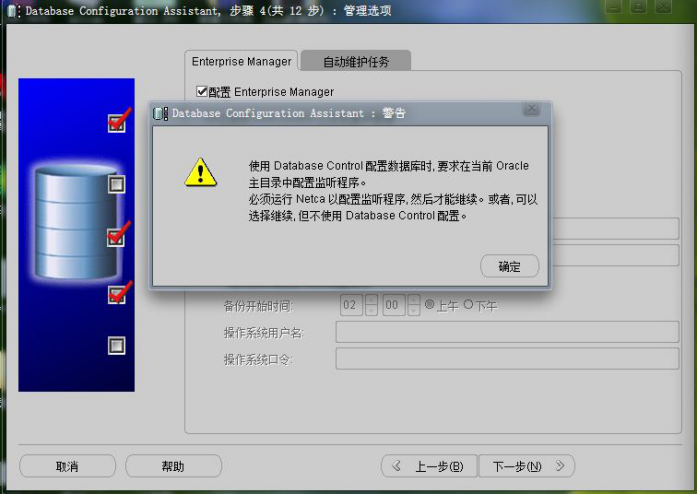
确定,下一步:
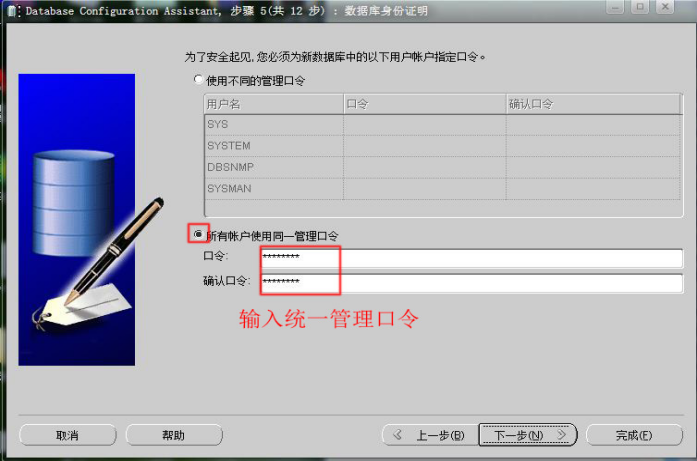
按照图上的做,下一步:
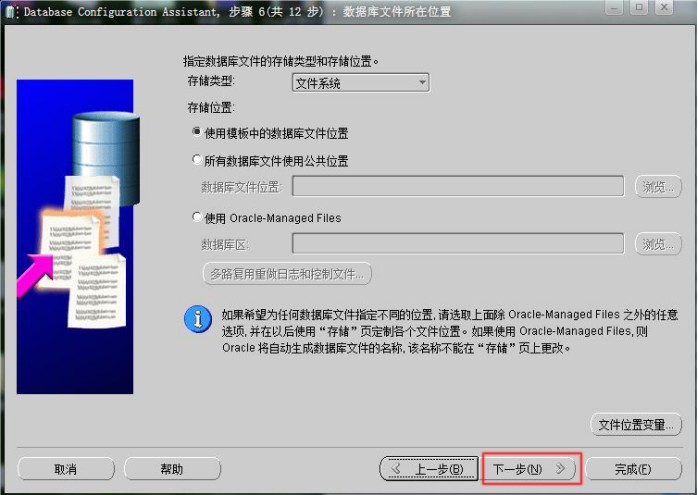
下一步:
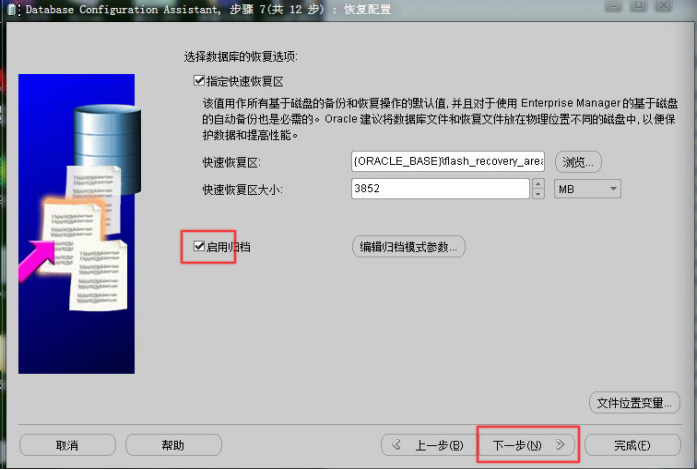
启用归档,长时间保存数据,下一步:
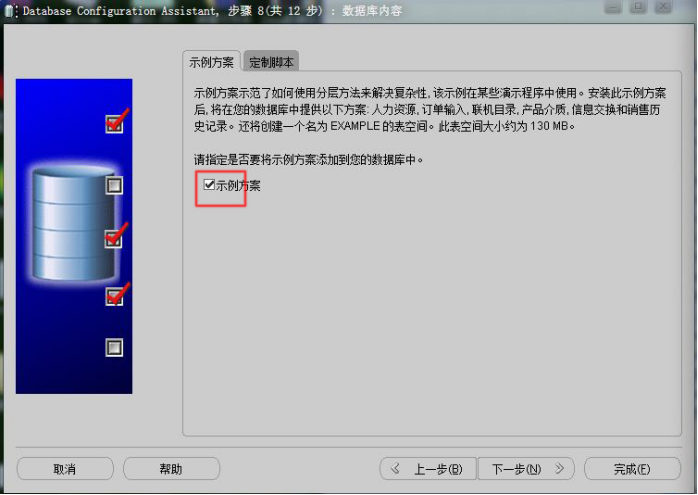
勾选示例方案,下一步:
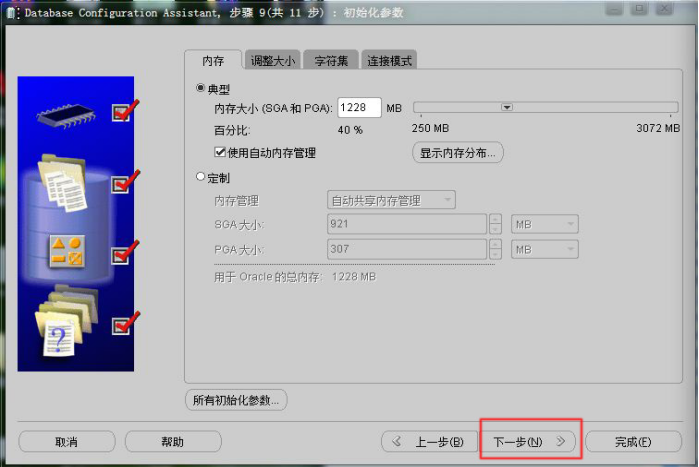
下一步:
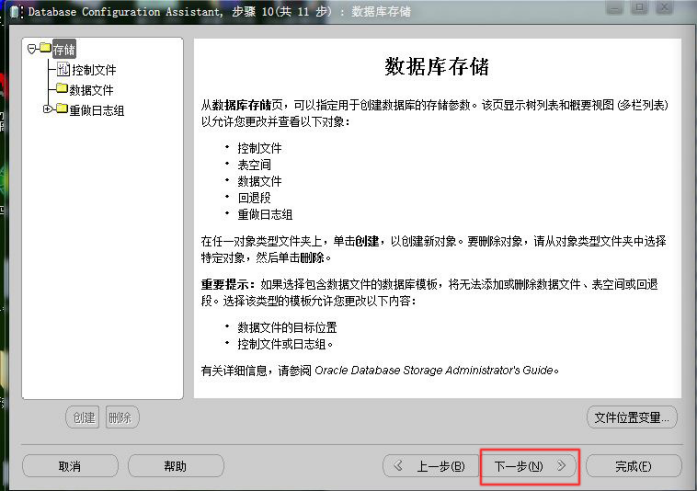
下一步:
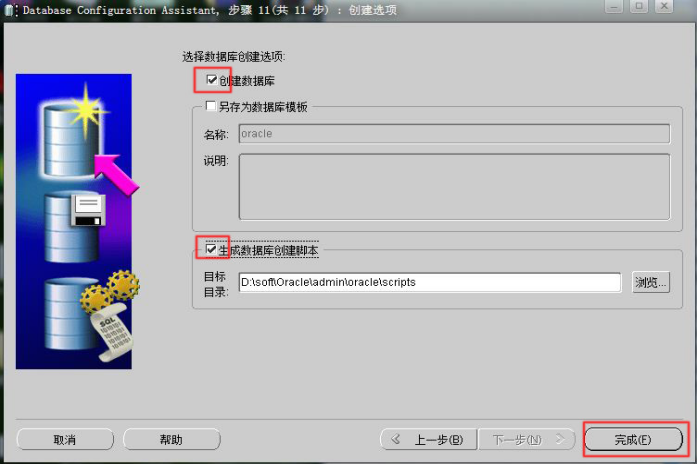
按照图上的做,目录是自动生成的,下一步:

确定:
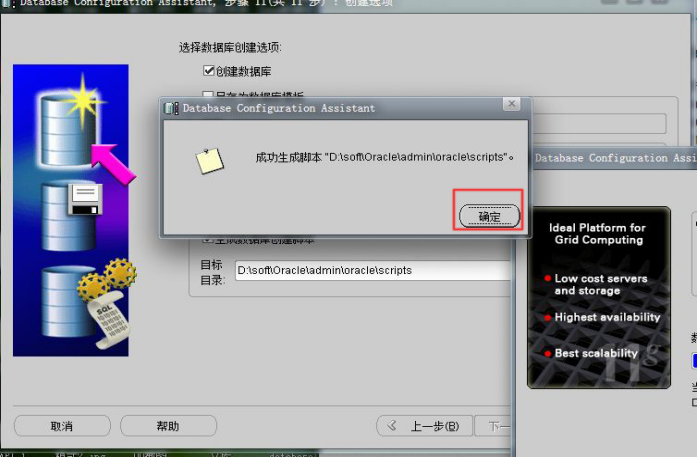
确定:
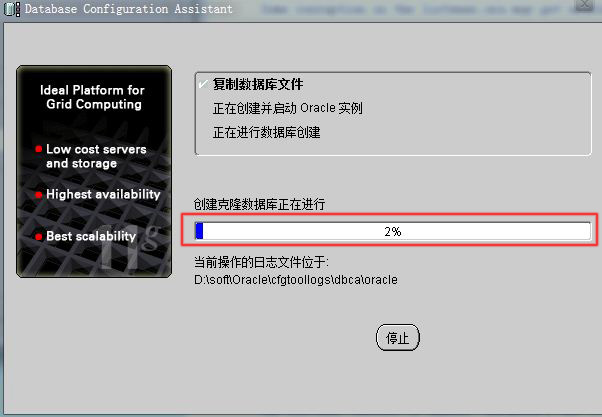
正在创建数据库:
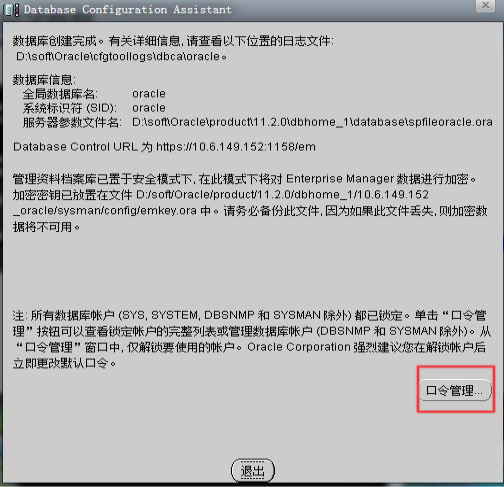
管理登录口令:
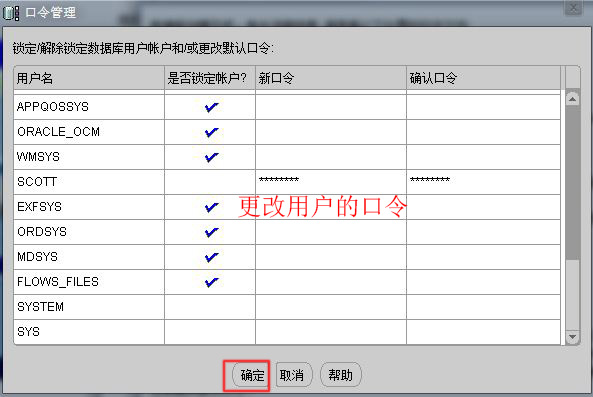
设置各个用户的口令,确定,完成。
验证数据库是否正常:

在安装的时候会遇到问题,尤其是在你以前安装过之后,卸载没有完全卸载,遗留的有注册表。
打开注册表编辑器
HKEY_LOCAL_MACHINE\SOFTWARE\ORACLE\
和
HKEY_LOCAL_MACHINE\SYSTEM\CurrentControlSet\services\Oracle11

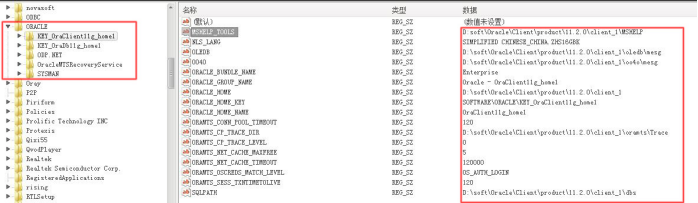
在注册表上与Oracle 11g路径有关的路径都要改正确。应该就没有问题了。





















 2417
2417











 被折叠的 条评论
为什么被折叠?
被折叠的 条评论
为什么被折叠?










